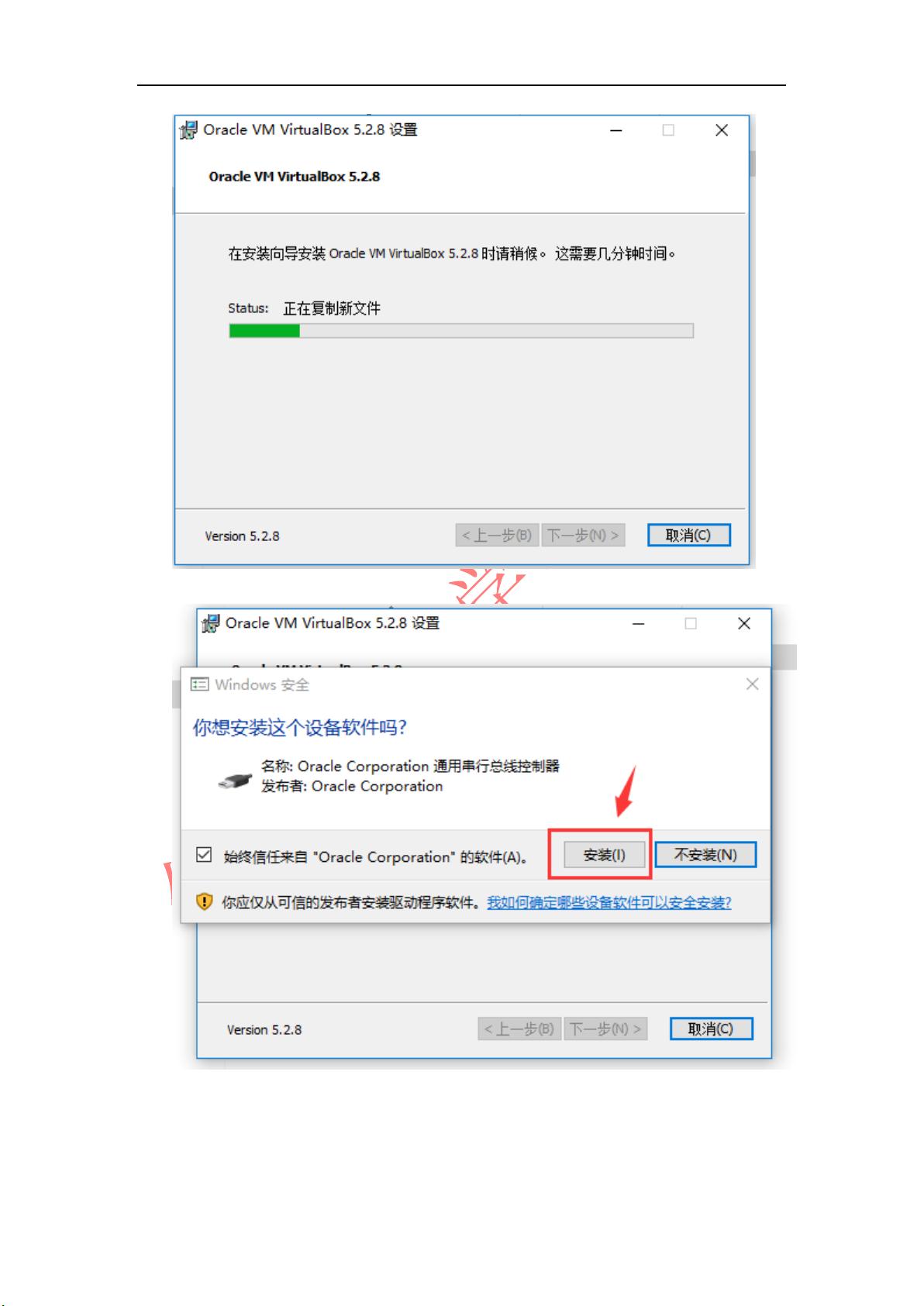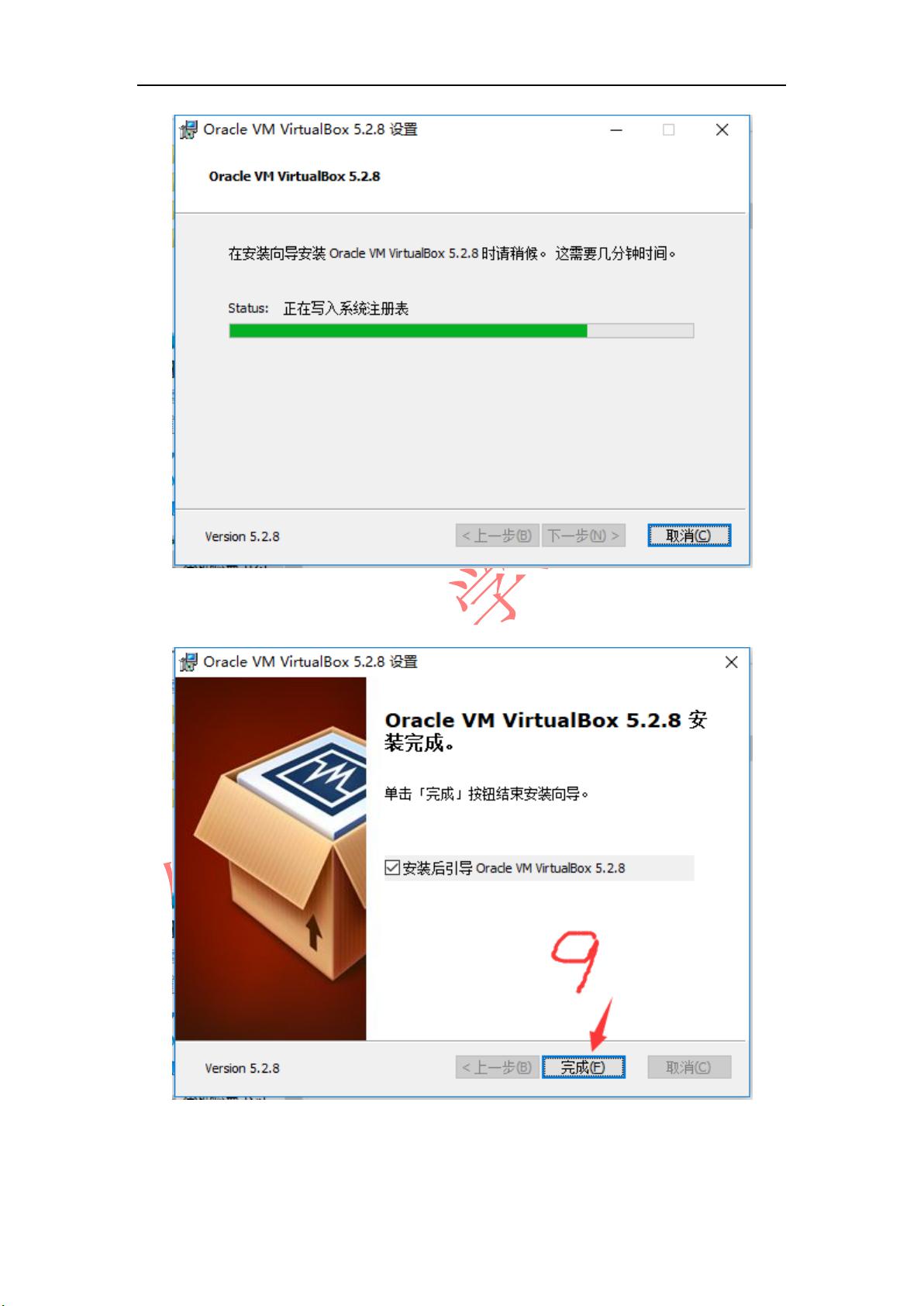Windows与Mac系统下安装Oracle VM VirtualBox及扩展包教程
需积分: 10 43 浏览量
更新于2024-07-19
收藏 3.87MB PDF 举报
Oracle VM VirtualBox是一款强大的开源虚拟化软件,它允许用户在单一物理计算机上创建、管理和运行多个虚拟机,支持Windows、Mac和Linux等多个操作系统。本篇文档主要介绍了如何在Windows系统下安装和配置Oracle VM VirtualBox,以便于为18级C/C++学习环境创建一个独立的虚拟环境。
首先,你需要访问Oracle官方下载页面:<https://www.virtualbox.org/wiki/Downloads> ,根据你的操作系统选择合适的安装包。对于Windows用户,下载`VirtualBox-5.2.8-121009-Win.exe`,而对于Mac用户,则下载`VirtualBox-5.2.8-121009-OSX.dmg`。同时,注意下载Oracle VM VirtualBox的扩展包文件`Oracle_VM_VirtualBox_Extension_Pack-5.2.8.vbox-extpack`,用于增强虚拟机的功能。
在安装过程中,可能会遇到用户账户控制界面,确保选择【是】以继续安装。安装路径可自定义,但建议使用默认设置。安装过程中可能需要重启网络接口,如果此时有正在进行的重要网络任务,建议任务完成后进行下一步操作。安装进度条显示安装过程,期间会弹出安全警告,直接点击【安装】即可。
安装完成后,虚拟机预设会自动启动。为了安装扩展包,进入“管理”->“全局设定”,选择“扩展”并安装下载的扩展包文件。在许可协议窗口中确认接受条款后,开始扩展包的安装。设置虚拟机的默认存储位置,推荐选择非系统盘且有足够的空间,点击【确定】。
虚拟机的系统盘是预先下载的Windows XP SP3安装版,已安装了VC++6.0和MDNLibrary,并打了SP6补丁。但未安装其他软件,确保这些基础环境已经就绪,以便于后续的学习和开发工作。
通过这篇文档,你可以了解到从下载到配置的完整步骤,帮助你在Windows环境下搭建一个高效、专用的18级C/C++学习环境,为编程学习提供良好的隔离和支持。
2021-10-30 上传
2021-10-09 上传
2021-10-07 上传
2018-03-06 上传
2022-06-22 上传
2021-12-01 上传
Felix--
- 粉丝: 1
- 资源: 11
最新资源
- VC6.0yycksc,小游戏c语言源码,c语言项目
- C-Vdovlov-Evgeni-Smet-Matthew-Project-MHP:C-Widow-Evgeni-Smet-Matthew-Project-MHP
- PIC-10-Projects
- hackathon_emotivate
- 井字游戏
- M-Tear魔兽职业游戏公司人员销售管理系统 v1.0_m-tear_电子商务网站开发模板(使用说明+源代码+html).zip
- Pregnancy - Fetus Size-crx插件
- hop-expression:跳表达语言和转换插件
- OpenGL_MFC,b2b2c多语言源码,c语言项目
- Universal-Setup-OLD:这是一个通用的设置应用程序
- angularjs-lazyload
- 清华数学模型讲义.zip
- Rare tijden-crx插件
- botica_indica:受Shonku教授启发的食谱
- lamnv-demo-angular-deloy:部署到https
- Android应用源码之theme.zip项目安卓应用源码下载